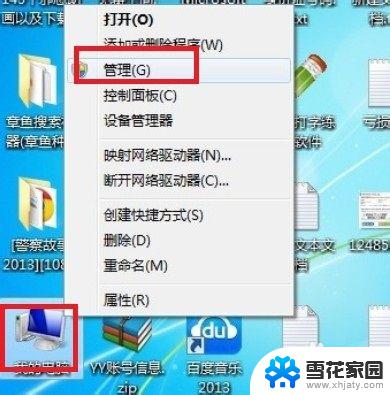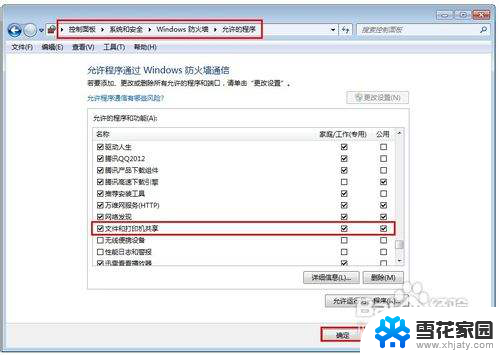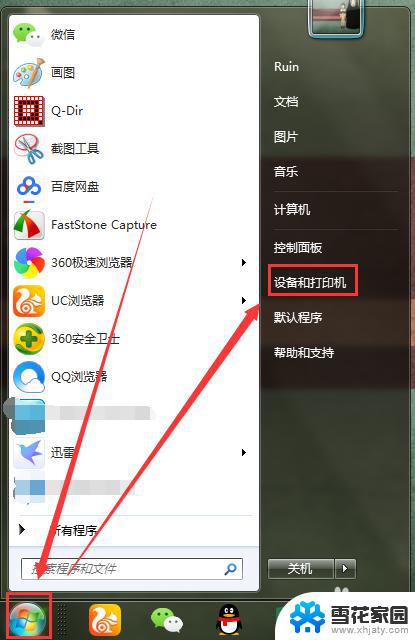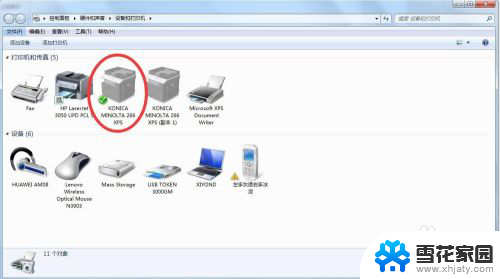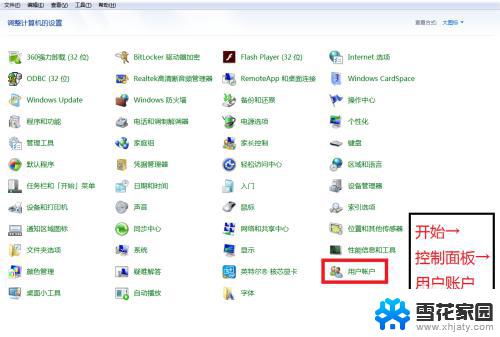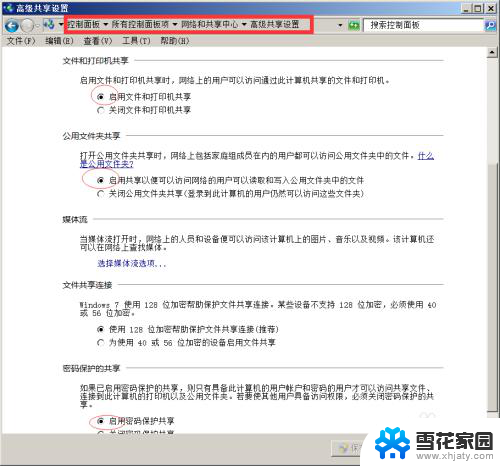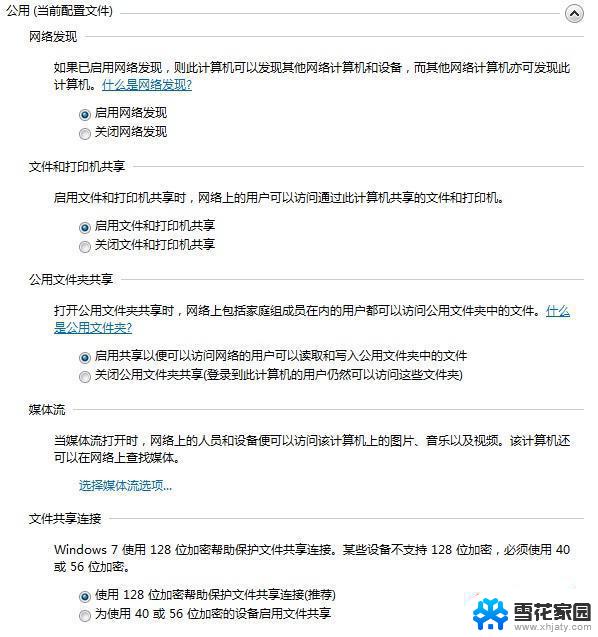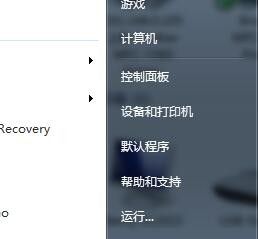win7与winxp共享打印机 xp和win7系统如何配置打印机共享权限
在工作和生活中,我们经常会遇到需要在不同操作系统的电脑间共享打印机的情况,特别是在企业环境中,有时候会有Win7和WinXP系统同时存在的情况。如何在Win7和WinXP系统中配置打印机共享权限,让两者能够顺利共享打印机呢?在下面的文章中,我们将详细介绍Win7与WinXP系统下共享打印机的配置方法,帮助您轻松解决共享打印机权限的问题。
操作方法:
1.点击 开始菜单,点击 打印机和传真。
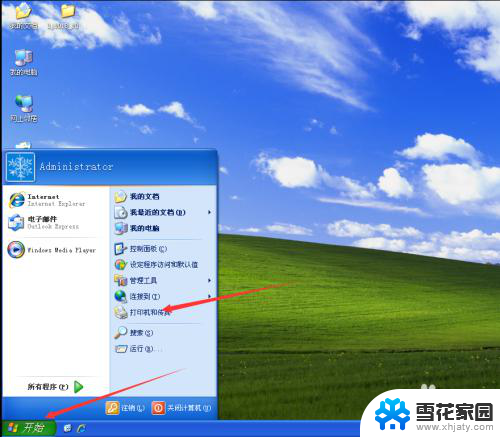
2.在打开的界面中鼠标右键点击你要共享的打印机,在菜单中点击共享。
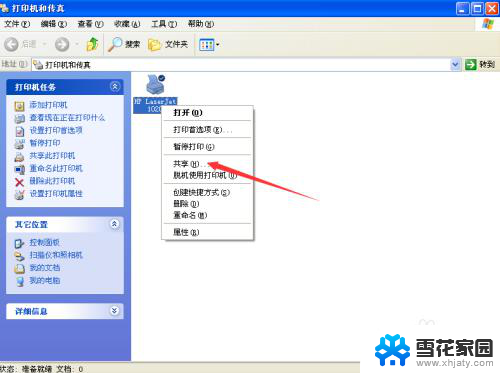
3.在打开的打印机属性界面中,点击 共享 ,点击下部的箭头所指的位置。
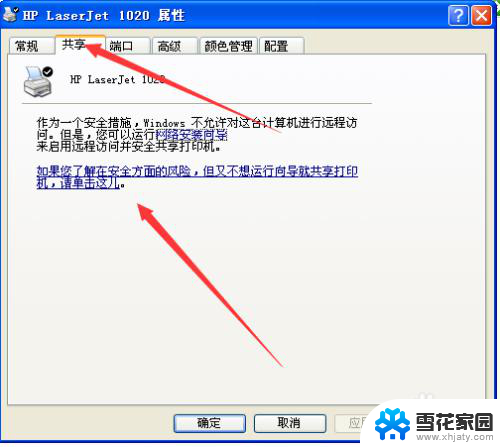
4.在弹出的窗口中点击 只启用打印机共享。
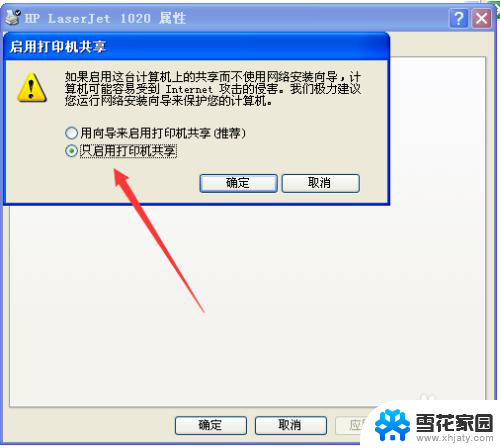
5.在新界面中点击 共享这台打印机,点击确定。
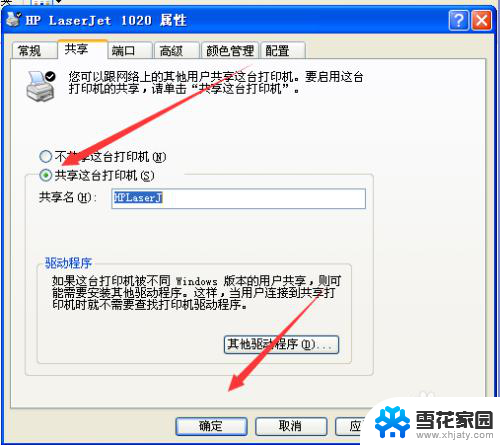
6.返回到桌面,右击 我的电脑,在弹出的菜单中点击属性。
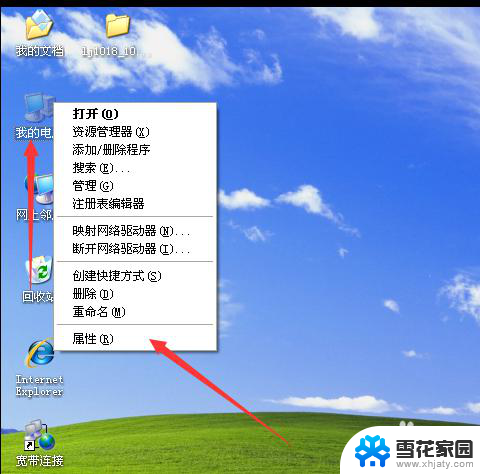
7.在打开的界面中点击 计算机名 ,将这台电脑的计算机名称记下来。有用!
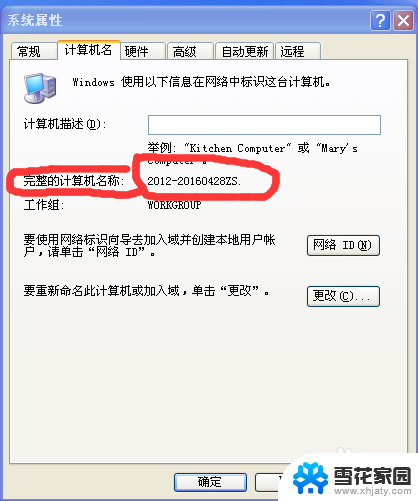
8.如果你的网络是固定ip的,用ip共享。鼠标右击桌面的网上邻居,在菜单中点击属性。
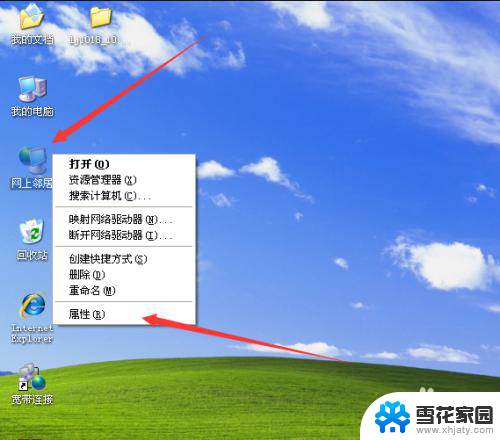
9.右击本地连接,在弹出的菜单中点击状态。
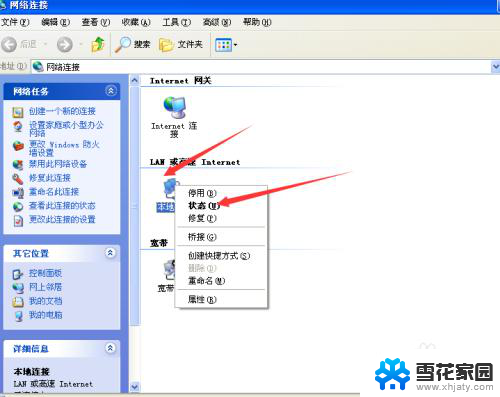
10.将本机的ip地址记录下来,有用!
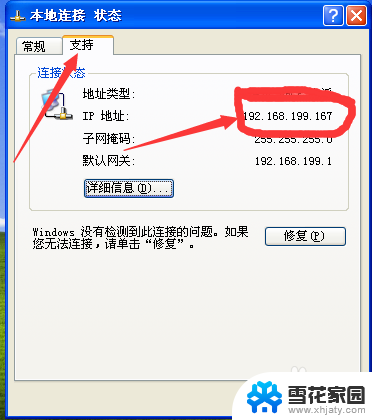
以上就是关于win7与winxp共享打印机的全部内容,有出现相同情况的用户就可以按照小编的方法了来解决了。